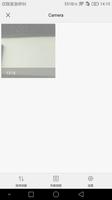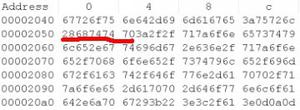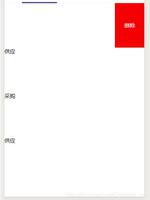iOS 微信 7.0 版更新后如何进入时刻短视频?如何删除发布的短视频?
iOS 微信 7.0 版本时刻短视频的入口在哪里?如何评论别人的短视频?在本次更新中,微信推出了全新的「时刻」视频,用户可以自由分享自己的短视频,将展示与账户有直接或间接关联的好友。
● 如何拍摄「时刻」视频
「时刻」视频可以轻触「我」界面的右上角进行拍摄,未拍摄的用户可以直接下拉此页面查看拍摄引导页。
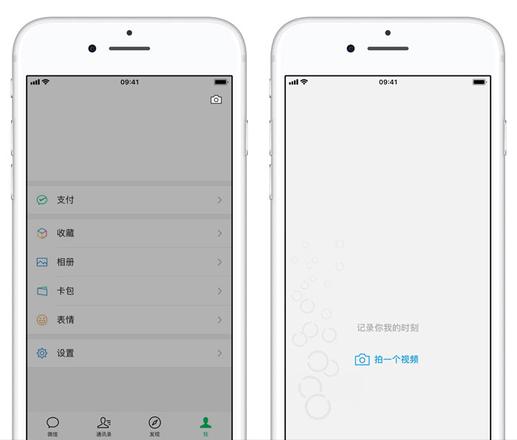
「时刻」视频拍摄时长为 10 秒,超过部分微信将引导用户对视频进行剪裁分段,并且可以对短视频进行简单编辑,分别为「表情」、「字幕」、「背景音乐」以及添加「地理坐标」。用户可以根据需要添加表情或字幕。
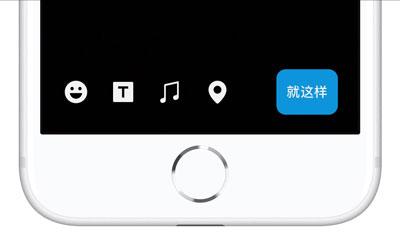
● 如何删除「时刻」视频
前往任意可以浏览发布的「时刻」视频的入口,长按即可删除已发布的「时刻」视频。
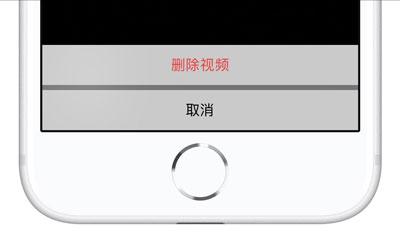
●「时刻」视频从哪里进入?
据不完全统计,以「时刻」视频的入口共有 7 处:
◦ 群聊对话框顶部圆圈,轻触可以查看全部群成员发布的「时刻」视频;
◦ 群聊中的某个群成员头像,连续点按 2 次可以查看此成员发布的「时刻」视频;
◦ 聊天界面中的顶部小圆圈,轻触可以查看此好友发布的「时刻」视频;
◦ 聊天界面中好友的头像,连续点按 2 次可以查看此好友发布的「时刻」视频;
◦ 下拉「个人详情」页面,可以查看好友发布的「时刻」视频。
◦ 「朋友圈」中某个好友的头像,连续点按 2 次可以擦好看此好友发布的「时刻」视频;
◦ 「朋友圈」中好友昵称将会标记「小圆圈」,标识好友发布了新的「时刻」视频;
● 如何「即刻」视频发布者互动?
用户可以通过「时刻」视频左下角的气泡按钮进行评论,如果轻触视频中的气泡可以留下访问足迹(仅观看将不会留下任何访问记录),长按气泡可以进行留言,留言将只有发布者可以查看。
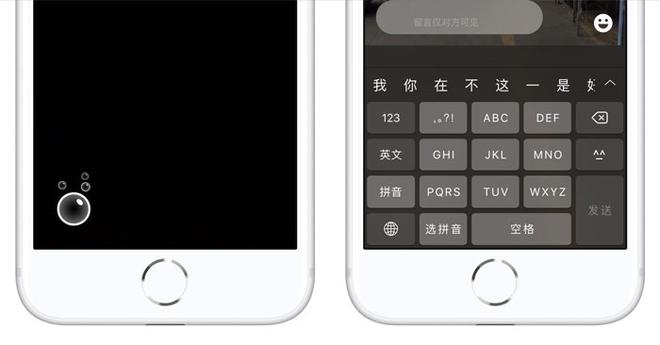
在自己发布的「时刻」视频中轻触气泡,即可查看到好友的留言。
查看视频时向左下角下拉打开时,会自动以静音模式播放视频。
以上是 iOS 微信 7.0 版更新后如何进入时刻短视频?如何删除发布的短视频? 的全部内容, 来源链接: utcz.com/dzbk/598313.html